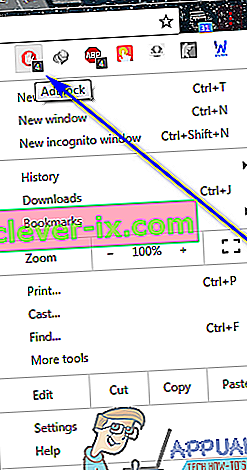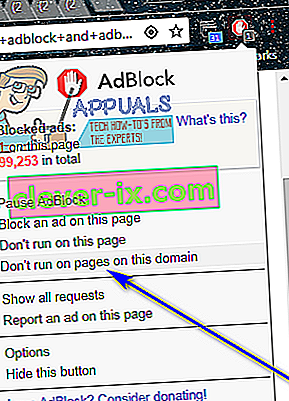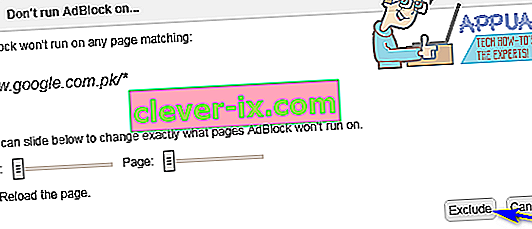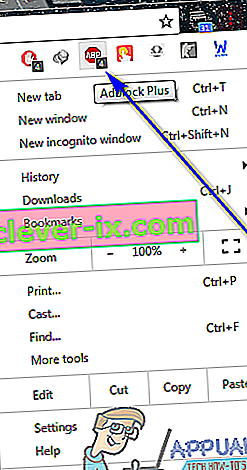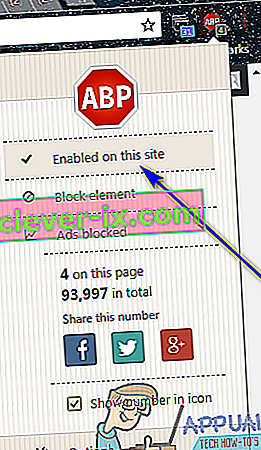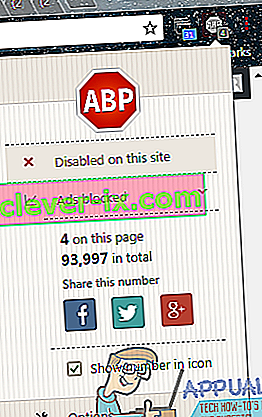Året er 2018, og reklamer har overtaget World Wide Web - websider, der slet ikke har nogen annoncer, er et syn for ømme øjne i disse dage, og hver webside søger at tjene store penge ved at vise annoncer til sine besøgende. Annoncer til generering af annoncer er blevet langt mere sofistikerede end nogensinde før, hvorfor reklamer på websteder i disse dage faktisk er mindre påtrængende (i de fleste tilfælde) og er endda af interesse for den besøgende det meste af tiden. Men det betyder bestemt ikke, at reklamer på websteder er mindre irriterende.
Irriteret med annoncer på stort set alle websider derude, nogle gode samaritanere slog sig sammen for at skabe udvidelser til internetbrowsere, der er i stand til at blokere annoncer på alle websider - disse udvidelser er kendt som annonceblokkere, og de to førende annonceblokkere i skrivende stund er AdBlock og AdBlock Plus . Annoncebranchen fangede dog hurtigt verdens ordninger til blokering af annoncer og modvirkede dem ved at gøre mange websider utilgængelige for brugere med annonceblokerende udvidelser aktiveret. Når det er tilfældet, skal du for at få adgang til websider med anti-annonceblokerende udvidelsesforanstaltninger på plads eller støtte specifikke websider ved at se reklamerne på dem, hvidliste de specifikke websider og websteder i den annonceblokerende udvidelse, du bruger.
Hvidlistning af websider og websteder er en ganske enkel procedure i tilfælde af både AdBlock og AdBlock Plus . Hvis du gerne vil hvidliste et websted i AdBlock eller AdBlock Plus , er det her, du skal gøre:
I AdBlock
- Naviger til en webside på det websted, du vil hvidliste.
- Find og klik på AdBlock- ikonet i værktøjslinjen i den internetbrowser, du bruger.
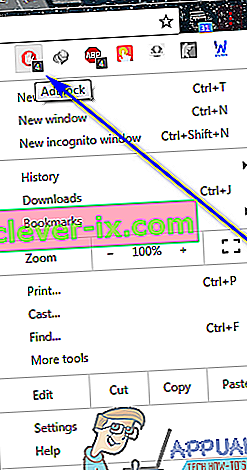
- Klik på Kør ikke på sider på dette domæne . Domænet for et websted er den del af dets webadresse, der findes efter www. og før .com - ved at konfigurere AdBlock til ikke at køre på et bestemt domæne, bliver det ikke kørt på hver eneste webside, der findes på dette domæne, hvilket effektivt hvidlister hjemmesiden.
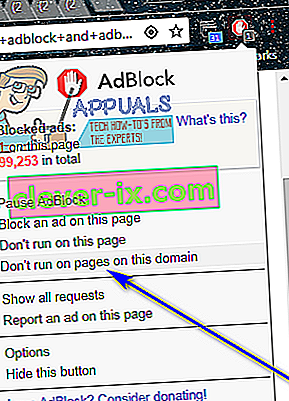
- Klik på Ekskluder .
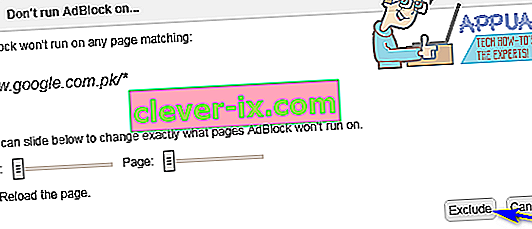
- Så snart du gør det, vil AdBlock automatisk genindlæse den webside, du var på, og når den indlæses, indlæses den med alle reklamerne på den, da AdBlock ikke længere vil være aktiv på den webside og på det domæne, den ligger på.
Når du har hvidlistet et websted i AdBlock , kan du vende handlingen ved blot at klikke på AdBlock- ikonet i din browsers værktøjslinje, klikke på Indstillinger , navigere til fanen TILPAS , klikke på Rediger ud for Rediger manuelt dine filtre manuelt , slet enhver tekstlinje indeholdende domænet på det websted, du vil fjerne hvidlisten fra, og klikke på Gem . Når du har gjort det, genoptager AdBlock blokerende annoncer på måldomænet.
I AdBlock Plus
Hvidliste et websted i AdBlock Plus er faktisk relativt enklere end det er i AdBlock . For at hvidliste et websted i AdBlock Plus skal du blot:
- Naviger til enhver webside på det websted, du vil hvidliste.
- Find og klik på AdBlock Plus- ikonet i værktøjslinjen i den internetbrowser, du bruger.
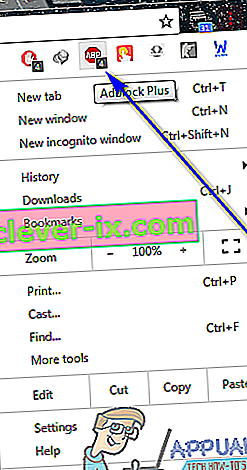
- Klik på Aktiveret på dette websted , og det ændres til Deaktiveret på dette websted, og webstedet genindlæses. Dette er, når du ved, at AdBlock Plus er blevet deaktiveret med succes på det specifikke domæne og alle websiderne på det, og at domænet er blevet hvidlistet.
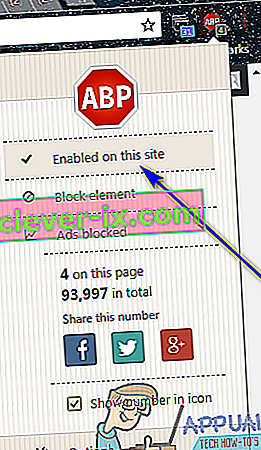
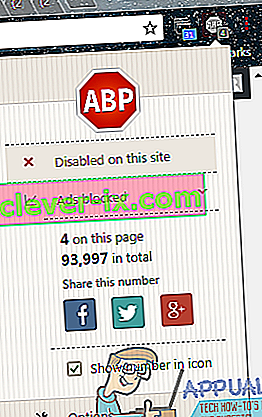
For at fjerne hvidlisten af et hvidlistet websted i AdBlock Plus skal du blot gå til en webside på målwebstedet , klikke på AdBlock Plus- ikonet i værktøjslinjen i din browser og klikke på Deaktiveret på dette websted - det vil blive ændret til Aktiveret på dette websted og AdBlock Plus vil gå tilbage til at blokere reklamer på alle siderne på det specifikke websted.